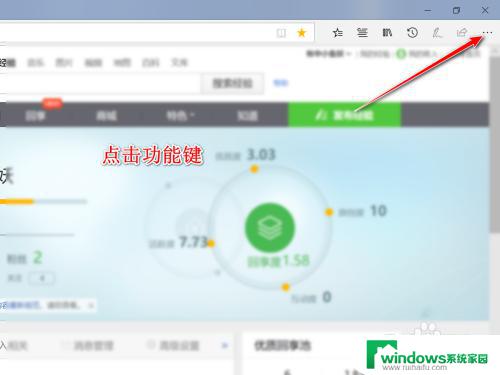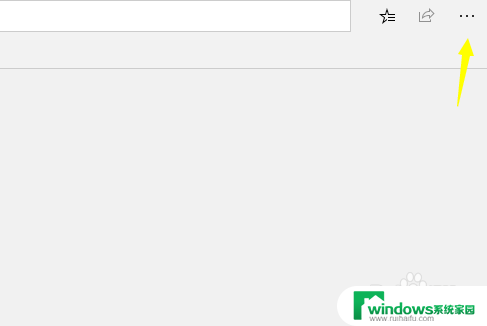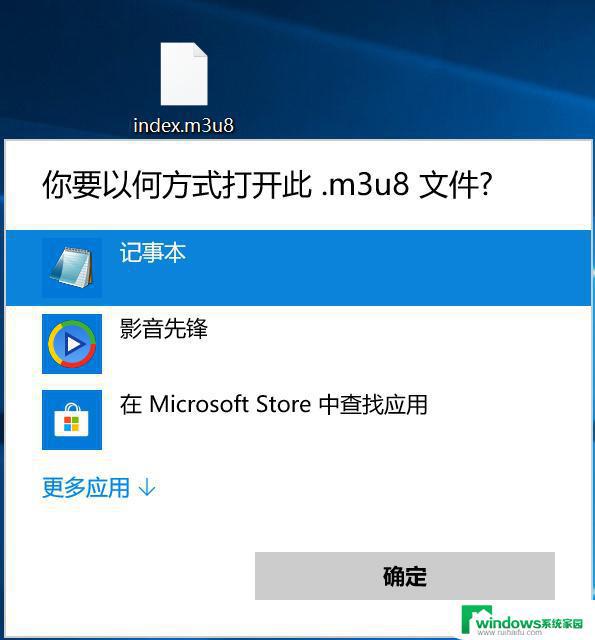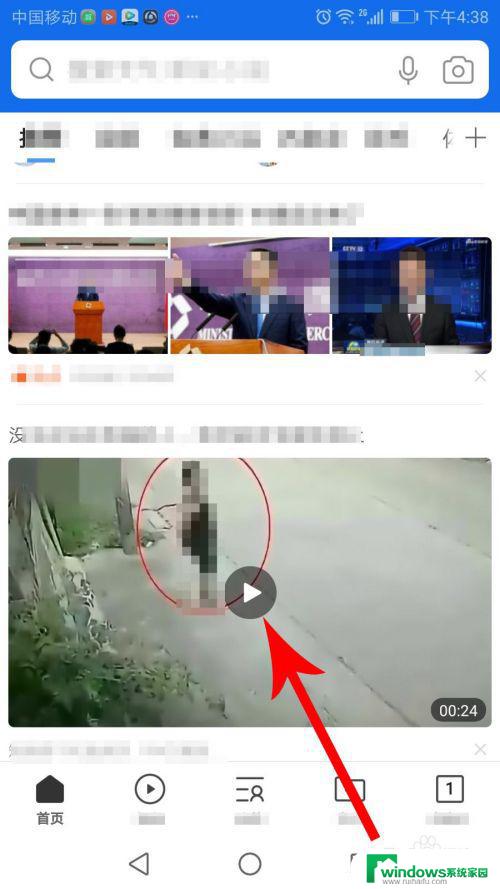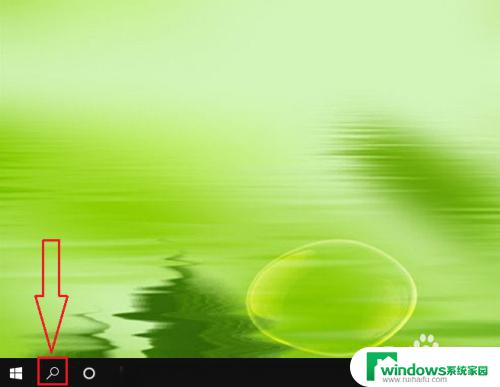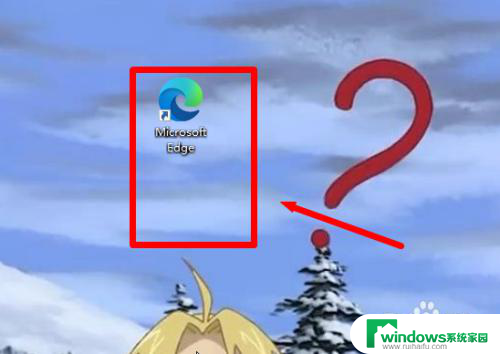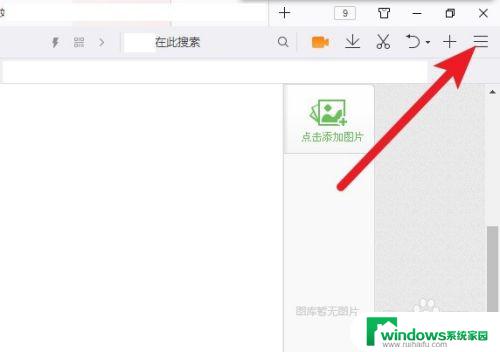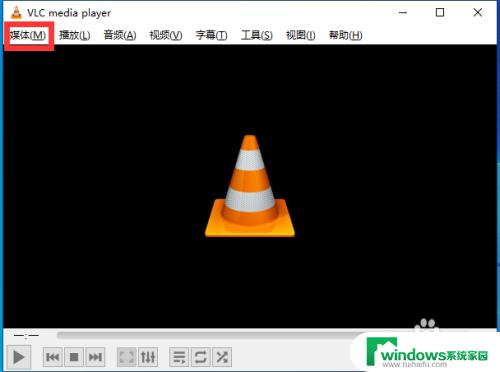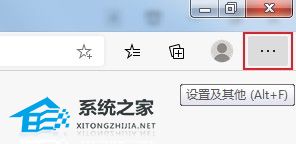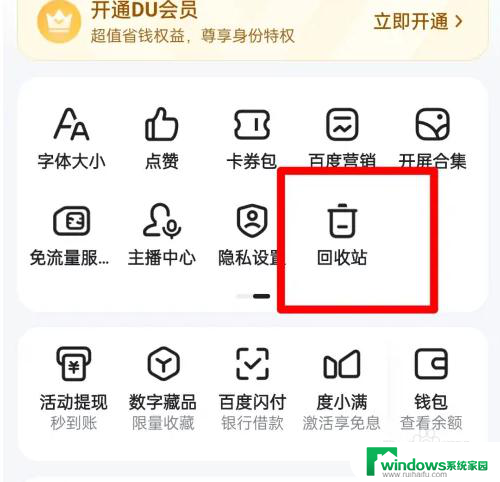浏览器怎么设置不看视频 Edge浏览器如何禁止自动播放网页视频或音乐
更新时间:2023-07-31 17:45:28作者:yang
浏览器怎么设置不看视频,在日常使用浏览器时,我们经常会遇到一些自动播放视频或音乐的情况,这不仅浪费了我们的流量和时间,还可能打扰我们的正常浏览体验,而对于Edge浏览器用户来说,禁止自动播放网页视频或音乐的设置可能是他们迫切需要了解和掌握的技巧之一。如何在Edge浏览器中设置不看视频的方法呢?本文将为大家介绍Edge浏览器禁止自动播放网页视频或音乐的具体操作步骤,帮助大家更好地掌控自己的浏览体验。
具体方法:
1.首先我们点击打开edge浏览器,选择右上角的功能键。
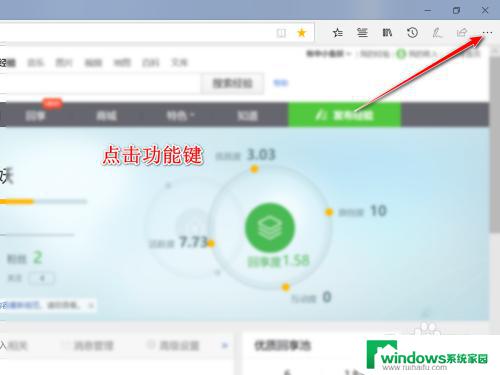
2.打开功能键后我们可以看到倒数第二个设置按钮,点击进入设置区。
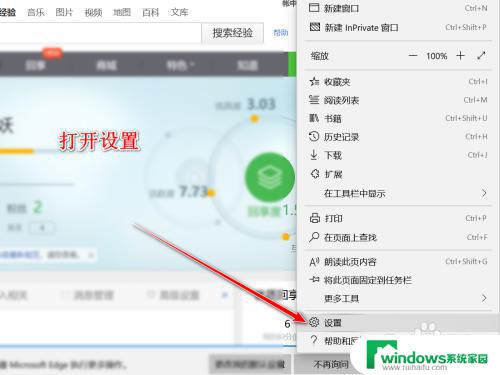
3.在设置区左上角,我们可以看到选项卡切换,点击其中的高级选项。
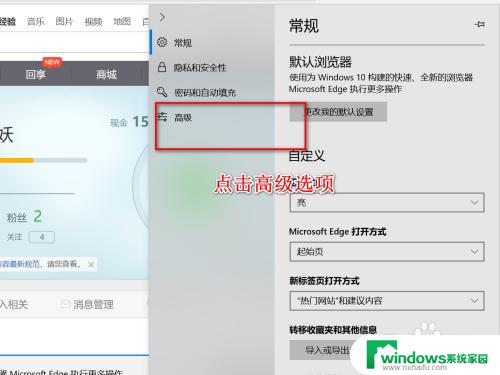
4.在高级选项区,我们找到右侧的自动播放区。此时可以看到允许自动播放。
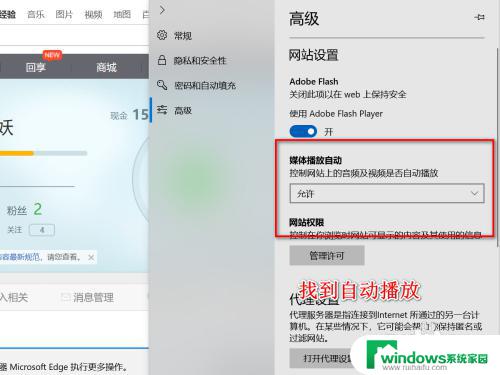
5.我们点击打开下拉菜单,设置阻止网页的自动播放即可完成。
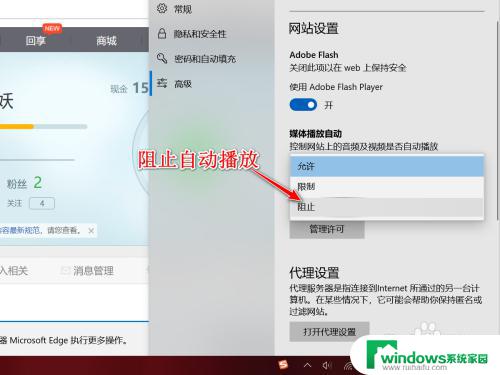
以上就是浏览器设置不看视频的全部内容,如果需要,您可以按照这些步骤进行操作,希望这些信息能对您有所帮助。